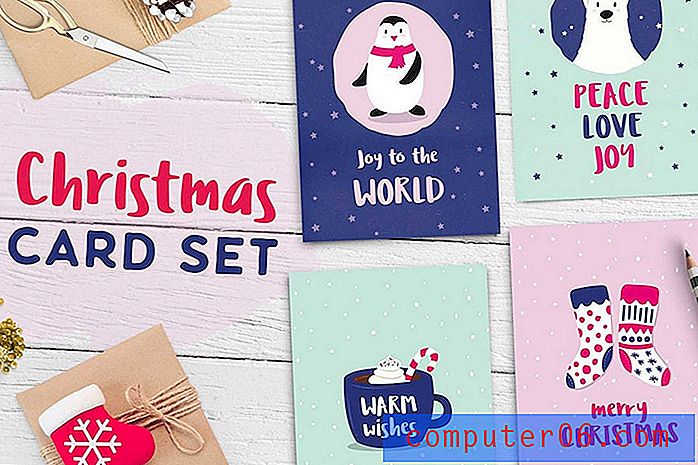OneDrive downloaden op een iPhone 5
We hebben eerder geschreven over het automatisch uploaden van afbeeldingen van je iPhone naar Dropbox, maar je vraagt je misschien af of iets soortgelijks mogelijk is met de OneDrive-cloudopslag die bij je Microsoft-account wordt geleverd. OneDrive-gebruikers hebben doorgaans veel meer opslagruimte dan wordt aangeboden in het gratis Dropbox-abonnement, en een geweldige manier om hiervan te profiteren is om bestanden van je iPhone naar OneDrive te uploaden.
Er is een speciale OneDrive-app voor de iPhone 5 en deze biedt een eenvoudige en handige manier om toegang te krijgen tot bestanden vanaf uw iPhone en om nieuwe bestanden naar uw opslag te uploaden. Ga hieronder verder om te ontdekken hoe u deze app installeert en begint te gebruiken.
OneDrive gebruiken op een iPhone 5
Deze stappen zijn uitgevoerd op een iPhone 5 in iOS 8.
In dit artikel wordt ervan uitgegaan dat je al een Microsoft-account hebt en dus een OneDrive-account.
Stap 1: Open de App Store .

Stap 2: Raak het zoekpictogram onder aan het scherm aan.
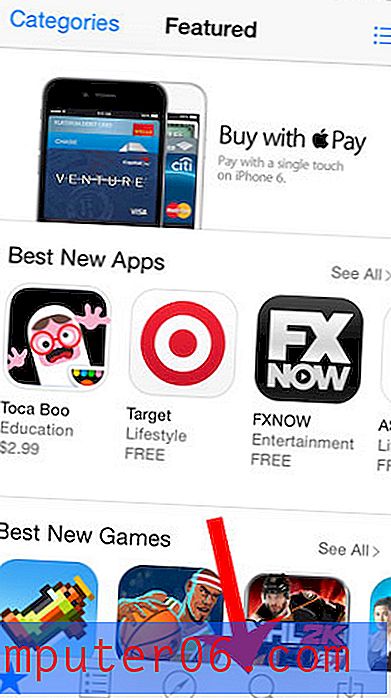
Stap 3: Typ "onedrive" in het zoekveld bovenaan het scherm en selecteer vervolgens het zoekresultaat "onedrive".
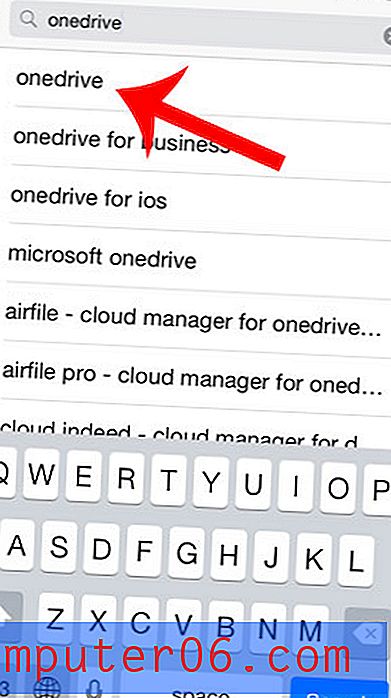
Stap 4: Raak de gratis knop rechts van de OneDrive-app aan, tik op Installeren en wacht tot de app een installatie downloadt.
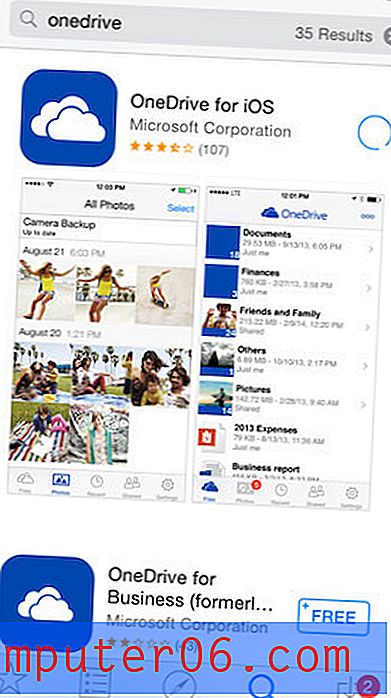
Stap 5: Raak de knop Openen aan om de app te starten.
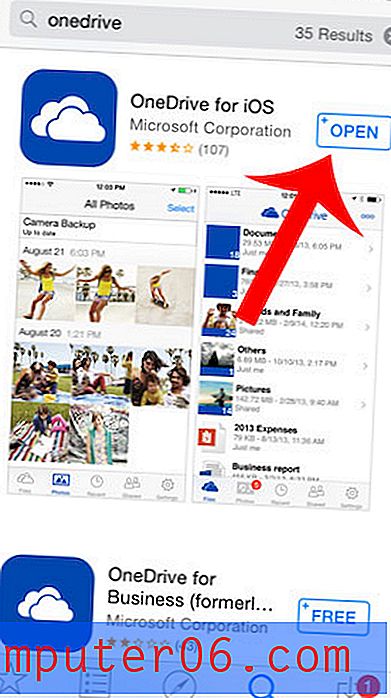
Stap 6: Tik op de knop Aanmelden en voer vervolgens het e-mailadres en wachtwoord in voor uw Microsoft-account.
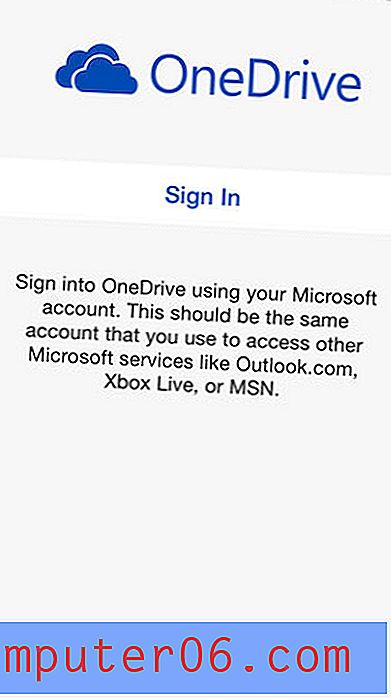
Stap 7: Kies of u al dan niet automatisch afbeeldingen van uw iPhone naar uw OneDrive-account wilt uploaden. Dit is echt een handige functie als je graag vanaf een computer toegang wilt hebben tot je iPhone-afbeeldingen, maar je apparaat niet vaak met je computer synchroniseert.
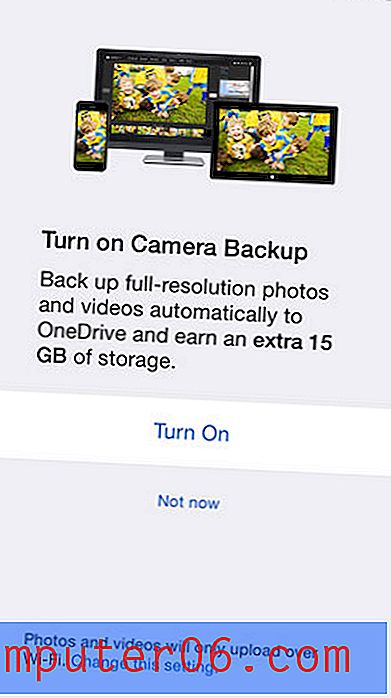
Kent u de Microsoft Office-abonnementsoptie waarmee u versies van Word, Powerpoint, Excel en meer kunt krijgen voor minder dan de aanschafkosten van één exemplaar dat slechts op één computer kan worden gebruikt? Lees hier meer.